Bu derlemede, en iyi video dönüştürücülere, yani video dosyalarını bir formattan başka bir video veya ses formatına dönüştürmek için tasarlanmış programlara bakacağız. Makalede listelenen programları deneyebilir ve ardından bilgisayarınız için seçim yapabilirsiniz. en iyi dönüştürücü seçtiğiniz video.
En İyi Videolar Bu makalede bahsedilen dönüştürücüler (doğal olarak, bence) kişisel kullanım deneyimime göre seçilmiştir. Pek çok benzer program var (özellikle yabancı olanlar), bu yüzden belki de bu makaleyi okuyanlar, hangi en iyi video dönüştürücülere dikkat etmeniz gerektiği konusunda farklı görüşlere sahip olacaklardır.
Bazı programlarda olsa da bu programların farklı bir amacı olduğu için video editörleri bu makalede ele alınmamıştır. bu türden(video düzenleyiciler), videoyu farklı bir biçimde kaydetmek mümkündür.
Benzer bir program, bir video dönüştürücü, bence, bilgisayarınızda olmalıdır, ancak birçok kullanıcı videoyu diğer biçimlere dönüştürme (dönüştürme) özelliğini sıklıkla kullanmaz. Yine de, er ya da geç, böyle bir ihtiyaçla yüzleşmek zorunda kalacaksınız: videoyu dönüştürmek için. mobil cihaz, videoyu, video oynatma aygıtı vb. tarafından desteklenen başka bir biçime dönüştürmek için.
Bu makale, çalışmak için en iyi video dönüştürücü unvanı için yarışmacıları değerlendirdi. işletim sistemi Pencereler.
Makalede listelenen programların çoğu ücretsiz, bu listedeki bazı programlar ücretli, bazıları ücretli ücretli programlarücretsiz sürümleri var.
Video YÖNETICISI
Video YÖNETİCİSİ - güçlü video Rusça çalışan video dosyalarını düzenleme yeteneğine sahip dönüştürücü. VideoMASTER, videoları hazır ayarlara sahip mobil cihazlar için olanlar da dahil olmak üzere çok sayıda formata dönüştürür. Program yerleşik bir video düzenleyiciye sahiptir, video dosyalarının toplu dönüştürülmesi desteklenir, videoyu ayrı parçalara kesmek, bir video dosyasını seslendirmek, videodan bir ses parçası çıkarmak vb.
Program, diskleri veya bireysel bölümleri istediğiniz formata dönüştürmek için bir DVD kopyalayıcıya sahiptir, etkileşimli bir menü ile bir DVD diski yazabilir, popüler sitelere (YouTube, Vimeo, Rutube, VKontakte, vb.) Videolar gönderebilirsiniz.
Freeware Format Factory, çok sayıda video formatını destekleyen güçlü bir video dönüştürücüdür. Format Factory şu işlevlere sahiptir: video, ses, görüntüleri diğer biçimlere dönüştürme, mobil cihazlar için video dönüştürme, görüntülerle çalışma, destek DVD diskler, oluştur ve dönüştür ISO görüntüleri multimedya verileriyle, DVD rip oluşturma desteklenir, vb.
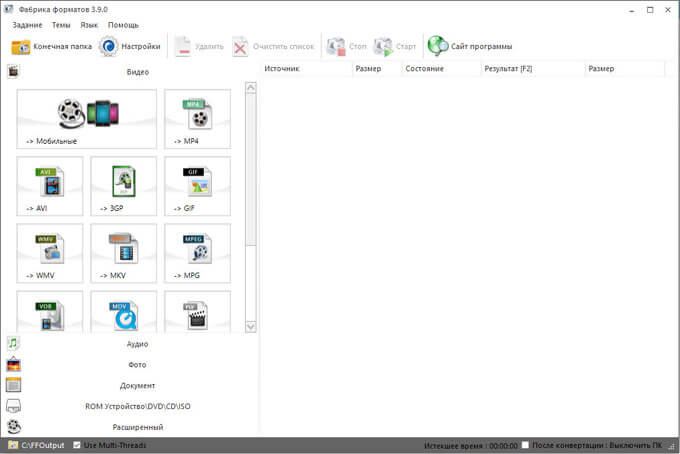
Free Studio programı Rusça çalışır. Okumak ayrıntılı genel bakış Sayfadaki Fabrika programlarını biçimlendirin.
Freemake Video Converter, işlevsel bir ücretsiz video dönüştürücüdür. Freemake Video Converter çok sayıda formatı ve cihazı destekler, ses ve görüntülerden video oluşturabilir, slayt gösterileri oluşturabilir, DVD'ye video yazabilir, vb.
Uygulamanın basit ve sezgisel bir arayüzü var, Freemake Video Converter Rusça'yı destekliyor.
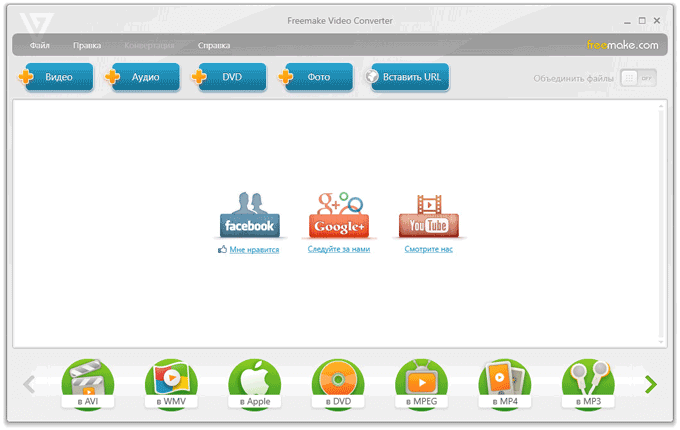
Freemake Video Converter'da çalışma hakkında daha fazlasını okuyun.
Movavi Video Dönüştürücü
Movavi Dönüştürücü Video (Movavi Video Dönüştürücü) - Güçlü, hızlı video dönüştürücü. Üretici, programını en hızlı video dönüştürücü olarak konumlandırıyor.
Movavi Video Converter'ın temel özellikleri: çok sayıda video formatı desteği, birçok ses formatı desteği, görüntüleri diğer formatlara dönüştürmek, DVD dönüştürme diğer formatlara dönüştürmeden önce video düzenleme, GIF oluşturma, videodan ses ayıklayın, vb.

Movavi Video Converter Rusça'dır.
Xilisoft Video Converter, geniş kapsamlı bir evrensel video dönüştürücüdür. işlevsellik. Programın yeteneklerinde farklılık gösteren iki seçeneği vardır: Xilisoft Video Converter Smart ve Xilisoft Video Converter Ultimate (daha işlevsel).
Xilisoft Video Converter, en popüler video formatlarını destekler, bir video dosyasından ses çıkarma, video düzenleme, dönüştürme parametrelerini ayarlama, efekt ekleme, HD video kodlamayı destekleme, 3D videoya dönüştürme, videodan görüntü çıkarma, aynı anda birden fazla dosyayı toplu dönüştürme, uygulamanın yerleşik bir video oynatıcısı vb. vardır.

Xilisoft Video Converter, videoları İngilizce'deki diğer biçimlere dönüştürmek için güçlü bir uygulamadır.
Ücretsiz Stüdyo - set ücretsiz programlar multimedya ile çalışmak için. İÇİNDE ücretsiz program Studio, özellikle video dosyalarını diğer formatlara dönüştürmek için çok sayıda program içerir: Ücretsiz MP4 Video Dönüştürücü, ücretsiz video MP3 Dönüştürücü, Ücretsiz Videodan JPG Dönüştürücü, Ücretsiz DVD videosu Dönüştürücü.
Bu programlar çalıştırılarak kullanılabilir. istenilen uygulamalar genel Free Studio paketinden veya ayrı olarak yükleyerek gerekli programlar senin bilgisayarına.
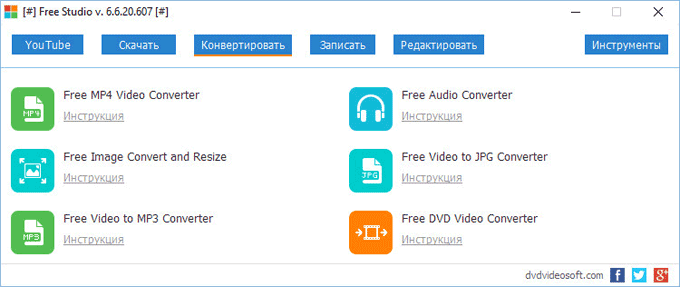
Free Studio programı Rusça çalışır.
Freeware HandBrake, video dosyalarını MP4 ve MKV formatlarına dönüştürmek için bir video dönüştürücüdür. El Freni programı çok sayıda ayara sahiptir, program diğer video formatlarına dönüştürmek için DVD'den video çıkarır, ses, altyazı çıkarır, mobil cihaz profillerini destekler, vb.
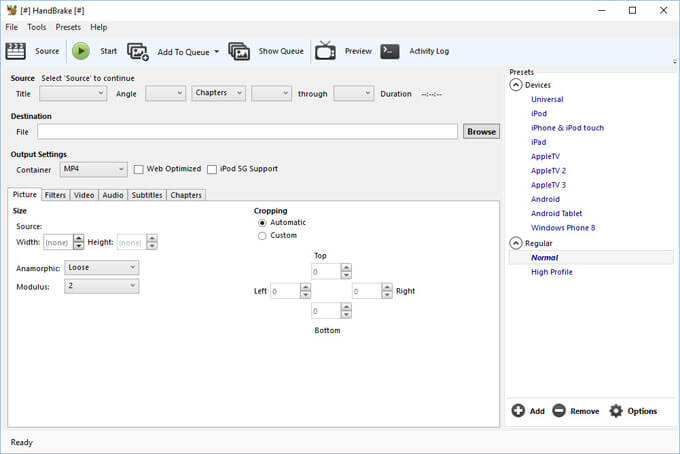
El Freni programının İngilizce bir arayüzü vardır.
SÜPER
SÜPER (Basitleştirilmiş Evrensel Oynatıcı Kodlayıcı ve Oluşturucu) ücretsiz bir video dönüştürme yazılımıdır. Gerekli tüm bileşenler SUPER programında yerleşiktir: çok sayıda kodek ve eklenti, uygulama mobil cihaz profillerini, toplu video işlemeyi, oynatmayı ve kaydetmeyi destekler video akışı, program video, ses ve görüntüleri işleyerek GIF dosyaları oluşturur.

SÜPER programı İngilizce çalışmayı destekler.
XviD4PSP ücretsiz bir video dönüştürme yazılımıdır. Video dönüştürücü, oyun oynamayı, taşınabilir, mobil cihazları destekler, Windows ve Mac OS X'te çalışır, gerekli tüm yerleşik kodeklere sahiptir.
XviD4PSP çok sayıda formatı destekler. En son sürüm Program kurulum gerektirmez, bu nedenle herhangi bir bilgisayarda çalışabilir.

Video dönüştürücü XviD4PSP Rusça çalışır.
Çözüm
Kendiniz için en iyi video dönüştürücüyü seçmek için bu makalede listelenen programların çalışmalarına göz atın. İşte, video dosyalarını diğer video veya ses formatlarına dönüştürebileceğiniz, video dosyalarıyla diğer gerekli işlemleri gerçekleştirebileceğiniz iyi bilinen video dönüştürücüler.
İyi günler.
Bugün Gönder ev bilgisayarı video olmadan - sadece gerçek dışı! Ve internette bulunan düzinelerce video klip formatı var (en azından en popüler olanları)!
Bu nedenle operasyon video ve ses dönüştürme bir formattan diğerine - 10 yıl önce alakalıydı, bugün alakalı ve kesinlikle 5-6 yıl daha alakalı olacak.
Bu arada, çeşitli video dosyalarıyla tam olarak çalışmak için PC'nize kodek setlerinden birini yüklemeniz gerekir:

Bana göre bu da onlardan biri en iyi programlar iş için. Kendiniz için yargıç:
- Rusça dil desteği ile ücretsiz;
- en popüler tüm video formatlarını destekler (AVI, MP4, WMV, vb.);
- video kırpma işlevleri vardır;
- oldukça hızlı çalışma;
- uygun araç çubuğu (ve genel olarak tasarım).
Bazı videoları dönüştürmek için: önce dosyayı dönüştürmek istediğiniz formatı seçin (bkz. şekil 1) ve ardından ayarları yapın (bkz. şekil 2):
Kaliteyi seçmeniz gerekiyor (önceden yüklenmiş seçenekler var, bunları her zaman kullanırım: yüksek, orta ve düşük kalite);
Sonra neyin kesileceğini ve neyin kesileceğini belirtin (nadiren kişisel olarak kullanırım, çoğu durumda gerekli olmayacağını düşünüyorum);
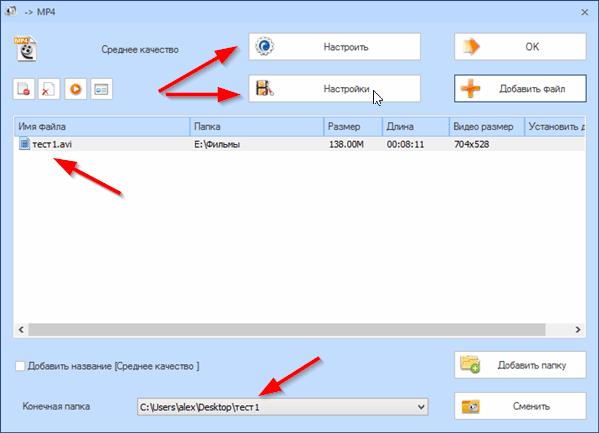
Ardından program dönüştürmeye başlayacaktır. Çalışma süresi şunlara bağlı olarak büyük ölçüde değişebilir: kaynak video, PC'nizin gücü, dönüştürmekte olduğunuz biçim.
Ortalama olarak, dönüştürme süresini öğrenmek için videonuzun uzunluğunu 2-3'e bölmeniz yeterlidir, yani. Eğer senin video geliyor 1 saat - bu durumda zarfın süresi yaklaşık 20-30 dakika olacaktır.
![]()
2. Bigasoft Total Video Converter (En Sezgisel Dönüştürücü)
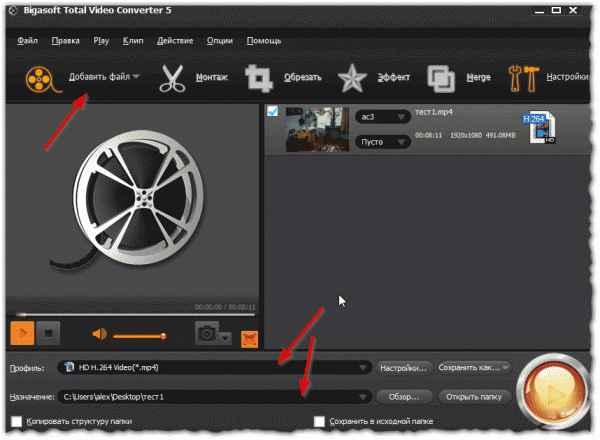
Pirinç. 4. Bigasoft Total Video Converter 5: ana pencere - bir zarf için dosya açma (tıklanabilir)
Bu programı tesadüfen değil ikinci sıraya koydum.
İlk olarak, en önemli avantajı, çalışmanın kolay ve hızlı olmasıdır (acemi bir PC kullanıcısı bile tüm video dosyalarını çabucak çözebilir ve dönüştürebilir).
İkincisi, program çok çeşitli biçimleri destekler (düzinelerce vardır, bkz. Şekil 5): ASF, AVI, MP4, DVD, vb. Ayrıca, programın yeterli sayıda şablonu vardır: Android için (örneğin) veya Web videosu için aktarmanız gereken videoyu hızlı bir şekilde seçebilirsiniz.
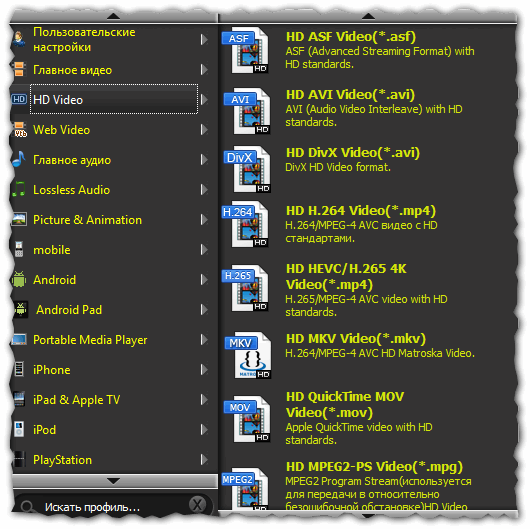
Üçüncüsü, Bigasoft Total Video Converter programı en uygun düzenleyiciye sahiptir (Şekil 6). Kenarları kolayca ve hızlıca kırpabilir, efektler, filigran, altyazı vb. uygulayabilirsiniz. Şek. 6 Videonun pürüzlü kenarlarını basit bir fare hareketiyle kolayca ve hızlı bir şekilde kesiyorum (yeşil oklara bakın)! Program, orijinal videoyu (Orijinal) ve filtreleri uyguladıktan sonra ne elde ettiğinizi (Önizleme) gösterir.
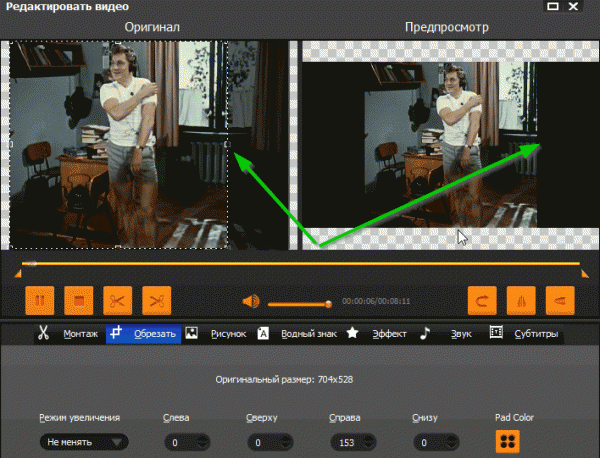
Alt satır: program kesinlikle herkes için uygundur - acemi kullanıcılardan deneyimli olanlara. Videoyu hızlı bir şekilde düzenlemek ve dönüştürmek için gerekli tüm ayarlar vardır. Tek dezavantajı programın ücretli olmasıdır. Genel olarak, tavsiye ederim!
3. Movavi Video Converter (videoları doğru boyuta "uydurmak" için en iyisi)
Resmi site: http://www.movavi.ru/
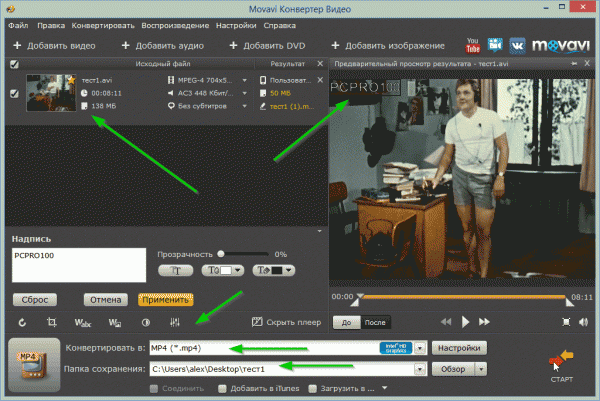
Çok ilginç video dönüştürücü. Başlangıç olarak, programın Rus dilini tamamen desteklediği söylenmelidir. Sezgisel arayüzü not etmemek de mümkün değil: Videoyla fazla çalışmayan bir kullanıcı bile "nerede ve nereye tıklanacağını" kolayca anlayabilir...
Bu arada, dikkatimi çeken numara: videoyu ekledikten ve formatı seçtikten sonra (dönüştürülecek, Şekil 7'ye bakın) - ihtiyacınız olan çıktı dosyasının boyutunu belirleyebilirsiniz (bkz. Şekil 8)!
Örneğin, flash sürücünüzde fazla yer kalmadıysa ve dosya çok büyükse - sorun değil, Movavi'de açın ve ihtiyacınız olan boyutu seçin - dönüştürücü otomatik olarak doğru kaliteyi seçecek ve dosyayı sıkıştıracaktır! Güzellik!
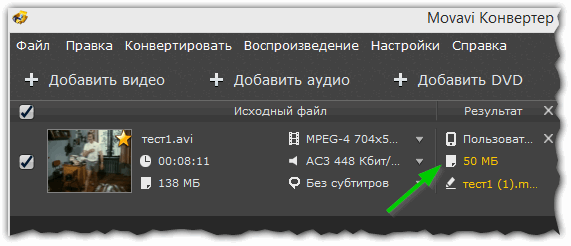
Ek olarak, uygun video düzenleme paneline dikkat etmemek imkansızdır (kenarları kırpabilir, filigran ekleyebilir, resmin parlaklığını değiştirebilirsiniz vb.).
Şek. 9 parlaklığı değiştirmenin bir örneğini görebilirsiniz (resim daha doygun hale geldi) + bir filigran eklendi.

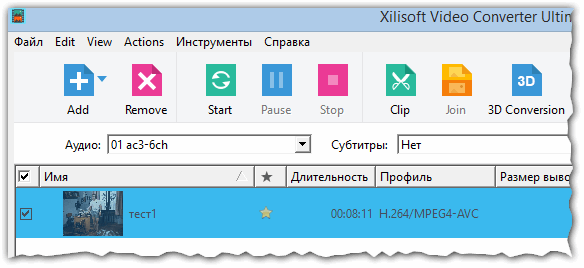
Çok popüler bir video dosyası dönüştürücü. Bunu bir birleştirme ile karşılaştırırdım: Yalnızca ağda bulunabilen videoların büyük çoğunluğunu destekler. Bu arada program Rus dilini destekliyor (başlattıktan sonra ayarları açmanız ve mevcut diller listesinden seçmeniz gerekiyor).
Videoyu düzenlemek ve dönüştürmek için çok çeşitli seçenekleri ve ayarları not etmemek de mümkün değil. Örneğin, videonun dönüştürülebileceği önerilen formatlar baş döndürücüdür (bkz. Şekil 12): MKV, MOV, MPEG, AVI, WMV, RM, SWF, vb.
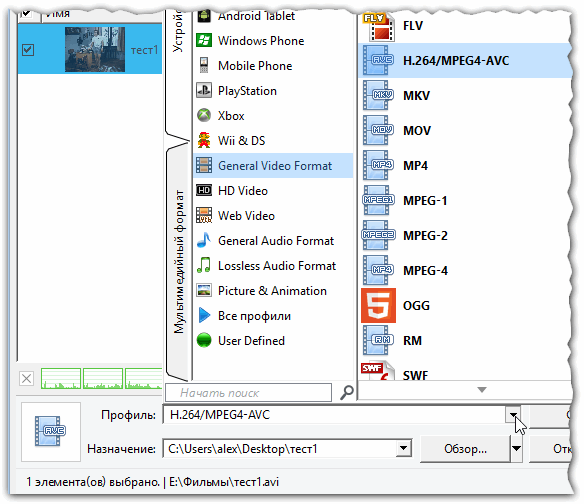
Ek olarak, Xilisoft Video Converter, video görüntülerini düzenlemek için ilginç özelliklere sahiptir (araç çubuğundaki Efektler düğmesi). Şek. 13 geliştirilebilecek etkileri gösterir orijinal resim: örneğin, kenarları kırpın, bir filigran uygulayın, görüntünün parlaklığını ve doygunluğunu artırın, çeşitli efektler uygulayın (videoyu siyah beyaz yapın veya "mozaik" kaplayın).
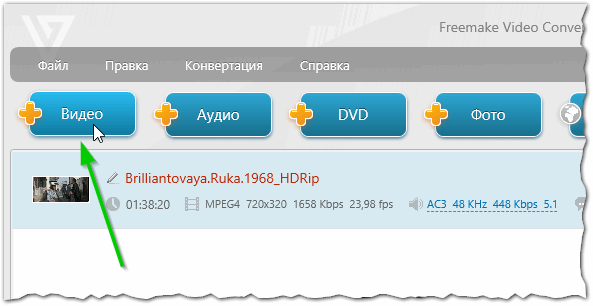
Pirinç. 14. Freemake Video Converter'a Video Ekleme
Bu, en iyi ücretsiz video dönüştürme yazılımlarından biridir. Avantajları açıktır:
- Rusça dil desteği;
- 200'den fazla desteklenen format!;
- en popüler 50 siteden (Vkontakte, Youtube, Facebook, vb.) video indirmeyi destekler;
- AVI, MP4, MKV, FLV, 3GP, HTML5'e dönüştürme yeteneği;
- artan dönüşüm hızı (benzersiz özel algoritmalar);
- DVD'ye otomatik yazma(Blu-Ray desteği (bu arada, program dosyanın DVD'ye sığması için nasıl sıkıştırılacağını otomatik olarak hesaplayacaktır));
- uygun görsel video düzenleyici.
Bir videoyu dönüştürmek için üç adımı izlemeniz gerekir:
Pirinç. 16. DVD'den DVD'ye dönüştürme seçenekleri
Bir nedenden dolayı bana uymayan, ancak aynı zamanda dikkat etmeye değer programlar: XMedia Recode, WinX HD Video Converter, Aiseesoft Total Video Converter, Any Video Converter, ImTOO Video Converter.
Makalede sunulan dönüştürücülerin, video ile günlük çalışma için bile fazlasıyla yeterli olduğunu düşünüyorum. Her zaman olduğu gibi, makaleye gerçekten ilginç eklemeler için minnettar olacağım. İyi şanlar!
Birçok insandan önce, son zamanlarda soru giderek daha keskin bir şekilde ortaya çıkıyor, video formatı nasıl değiştirilir? Kalkıyor çünkü artık hemen hemen herkesin kamerası var, ayrı veya telefonda ve tabii ki bu kamerayı kullanıyoruz. Bundan sonra, yakalanan videoyu bilgisayarımıza aktarıyoruz ve çoğu zaman ihtiyacımız olan formatta değil. Videonuzu hangi formata dönüştürmek istediğiniz önemli değil, herkesin zevki farklıdır, benim görevim size bunu göstermek. bilgisayarda video nasıl dönüştürülür bir formattan diğerine. Ve bunun için en iyi video dönüştürücüyü kullanacağız - FormatFactory programı.
Bilgisayarda video formatı nasıl değiştirilir? Video dersi.
Başlamak için, ayrıntılı olarak anlattığım eğitim videosunu izleyin, video formatı nasıl değiştirilir kullanarak bu program. Bir şey net değilse, ayrıntılı yorumlarla aşağıdaki makaleyi okuyun.
FormatFactory en iyi video dönüştürme yazılımıdır.
Sürecin açıklamasına geçmeden önce şunu söyleyeceğim: video dönüştürme yazılımı, sadece tüm kütleyi yeniden yapmakla kalmaz, aynı zamanda yığını da yeniden yapabilir. Prensip videodakiyle tamamen aynı.
O halde başlayalım.
Videoyu bir biçimden diğerine nasıl dönüştürebilirim?
İndirdikten, kurup çalıştırdıktan sonra, programın ana penceresi önünüzde açılacaktır.
İçinde hemen çalışmaya başlayabilirsiniz. Kırmızı daire içine alınmış sol sütun, FormatFactory programının tüm ana işlevlerini içerir. İçinde üretebilirsiniz:
- video formatının değiştirilmesi;
- ses formatını değiştirme;
- resimlerin biçimini değiştirmek;
- ve daha fazlası! Prensip her yerde aynıdır.
Örneğin, size videonun nasıl dönüştürüleceğini göstereceğim. mpg formatı avi'de.
Yukarıdaki şekilde bir okla gösterilen "All in AVI" öğesini seçin. Ve önünüzde bir pencere açılacak.
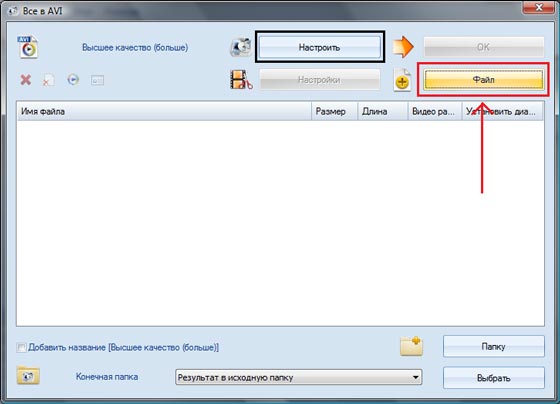
Bu pencerede bazı ayarlar yapabilirsiniz. "Ayarlar" düğmesine tıklarsanız, önünüzde çıkış videosu için ayarları yapabileceğiniz bir pencere açılacaktır. Ama benim size tavsiyem orada bir şeyi yapılandırmanız, ancak böyle şeyleri anlarsanız, prensipte her şey orada kurulur ve varsayılan olarak her şey yolundadır.
Yeniden yapmak istediğiniz videoyu yüklemek için "Dosya" düğmesine tıklayın ve ihtiyacınız olan videoyu seçin. Bu arada, aynı anda birkaç parça seçebilirsiniz, program istediğiniz kadar dosyayı ihtiyacınız olan formata dönüştürecektir.

başlamadan önce video dönüştürme, elde ettiklerinizi kaydetmek istediğiniz klasörü seçin. Bunu yapmak için, yukarıdaki şekilde daire içine alınmış "Seç" düğmesine tıklayın ve orada zaten seçin istenen klasör. Her şey bittiğinde, Tamam'ı tıklayın.
Her şey, tüm ayarları yaptık, şimdi sadece dönüştürme işlemini başlatmak kaldı. Bunu yapmak için programın üst panelindeki başlat düğmesine tıklayın.

Ardından video dönüştürme işlemi başlayacaktır.

Yüzdelerin olduğu satırda bittiğinde, "Bitti" kelimesi görünecektir.
Aslında hepsi bu.
Bu video dönüştürme yazılımı, değişen biçimler açısından büyük işlevselliğe sahiptir. Ve onu kullananlar her zaman memnun kaldılar.
Formatlar nelerdir. Nüanslar.
Video formatını nasıl değiştireceğimizi bulduk. Ancak bazıları bu formatlar hakkında bilgi edinmek isteyebilir. O yüzden bazılarından kısaca bahsetmek istiyorum.
AVI formatı.
.avi biçimiyle başlayalım. AVI formatı belki de bugün en yaygın olanlardan biridir. Bu arada, telefon kameraları gibi bazı video kameralar hemen bu formatta çekim yapar. Artılarının ana özelliği küçük dosya boyutudur, ancak bu aynı zamanda eksidir - küçük boyutu nedeniyle AVI dosyaları çok fazla değildir. Yüksek kalite.
Çoğunlukla videoyu dönüştür bu format, önemi özellikle yüksek olmadığında mümkündür. Ya da örneğin çok da önemli olmayan bu videonun düşük ağırlığı nedeniyle internete atılması gerektiğinde kat kat daha hızlı atılıyor.
wmv formatı.
Bildiğim kadarıyla, .wmv ve .avi biçimleri aynı anda ortaya çıktı. Genel olarak, videoyu .avi'de ve videonun yanında .wmv'de açarsanız, fazla bir fark görmezsiniz. Yani, aslında, bu formatlar çok farklı değil. Fark ettiğim ana ve belki de tek fark, tüm eşit koşullar altında (örneğin, aynı videoyu çekin) .wmv videosunun biraz daha hafif olmasıdır.
MP4 formatı.
Burada .mp4 formatı önceki ikisinden tamamen farklıdır ve bu, videonun kalitesinde hemen fark edilir. Yalnızca kalitesi nedeniyle değil, aynı zamanda birkaç ses akışının bazen içine gömülü olması nedeniyle de oldukça ağırdır. Onlar. örneğin, bazı yabancı filmlerin iki çevirisi vardır ve birincisi ve ikincisi bu .mp4 dosyasına eklenmiştir ve dilerseniz ilk çeviriyi veya ikincisini istediğiniz zaman dahil edebilirsiniz. Ayrıca, birkaç video akışı ve altyazı gömülüdür, ancak bunu nadiren gördüm.
MKV formatı.
.mkv formatı bizim gururumuzdur çünkü hemşerilerimiz tarafından geliştirilmiştir. Bu dosya çok yüksek kaliteli bir videoya, birkaç dil paketine ve birkaç dilde altyazıya sığabilir. Ana güzelliği, dillerin veya altyazıların doğrudan "canlı" olarak, yani videoyu izlerken değiştirilebilmesidir. Ancak, sınırlı belleğiniz varsa büyük ölçüde etkileyen bir dezavantaj var - bu büyük bile değil, çok büyük bir dosya boyutu. Karşılaştırma için aynı filmin .avi ve .mkv formatlarında bilgisayarımda olduğunu ve birincisinin 700 MB, ikincisinin ise 2.5 GB yani neredeyse dört katı olduğunu söyleyeceğim. Ama dediğim gibi iyi filmler ona bakmak bir zevk çünkü kalite tek kelimeyle harika.
Fark ettiyseniz, formatları listelerken daha azdan daha yüksek kaliteye geçtim. Bunu bilerek yaptım, böylece bir şeyler hatırlarsın.
DİKKAT UNUTMAYIN!!! Daha kaliteli bir videodan daha düşük kaliteli bir video yapmak mümkündür, ancak bunun tersi artık mümkün değildir.
yani daha önce video formatı nasıl değiştirilir mp4'ten avi'ye mi yoksa mkv'den mi, buna değer mi bir düşünün, çünkü geri döndürmek mümkün olmayacak.
Ancak yine de, özellikle korkmamalısınız - dönüştürme sırasında, hem orijinal dosya hem de ortaya çıkan dosya kalır, bunları basitçe karşılaştırabilirsiniz ve kalite size uygunsa, kaynağı bırakın ve olanı silin. yaptın.
Video dosya formatları hakkında detaylı bir makale okuyabilirsiniz.
Yazı uzun oldu ama umarım video formatının nasıl yeniden oluşturulacağı konusunda herhangi bir sorunuz yoktur.
Bu kadar. Görüşürüz!
Video biçimini değiştirmek için şunu kullanın: özel programlar, onların adı . Android platformuyla bağlantılı olarak daha fazla tartışılacaklar. Video formatını değiştirmek için bir program nereden indirilir, video formatı nasıl değiştirilir - tüm bunları makalede ele alacağız.
İncelemenin bu kısmı teorik değil pratiktir. Durumu hayal edin: başka bir formata dönüştürülmesi gereken belirli bir formatta bir dosya var (örneğin, MP4'ten AVI'ye). Acemi bir kullanıcı bu durumda genellikle ne yapar? Bundan sonra dosyanın aynı uzantıdaki diğer dosyalarla eşit olarak oynatılabileceğini varsayarak, Explorer'daki dosya uzantısını istenen uzantıyla değiştirir. Bu bir yanlış anlamadır: uzantıyı değiştirmek biçimi değiştirmez.
MediaCoder - video formatını değiştirmek için bir program
Boyut: 46 MB
Lisans:ücretsiz yazılım
Telefon için bu iyi bilinen, ücretsiz ve işlevsel video dönüştürücünün ayrıntılı incelemesine geçmeden önce, yeteneklerini tanımlayalım.
MediaCoder programı ses ve video ile çalışarak videoları dönüştürmenize, toplu olarak bir formatı diğerine değiştirmenize olanak tanır.
Toplu işleme kolaylık ve otomasyondur. İstediğiniz sayıda dosya seçin çeşitli formatlar, bir liste yapın ve dönüştürün.
MediaCoder ile herhangi bir şeyi sıkıştırabilir, yeniden boyutlandırabilirsiniz. Kaynak dosyası. Bir video klip yalnızca başka bir biçime dönüştürülemez, aynı zamanda ondan “çıkarılabilir”. müzik parçası, özellikleri değiştir. Programın yerleşik CD veya DVD yakalama / kopyalama işlevleri vardır.
kopyalama- analogdan dijital formata dönüştürme
Video dosyası dönüştürme- video akışının kodunu dönüştürerek formatı değiştirme
Programın bir diğer özelliği de eklenti desteğidir. MediaCoder dijital oynatıcıları destekler, cep telefonları, PDA, PSP, VCD/DVD oynatıcılar vb.
MediaCoder video dönüştürücüye her şey dahildir, gerekli codec bileşenlerini aramanız ve yapılandırmanız gerekmez. Kodlayıcı oldukça uygun bir grafik kabuğa sahiptir, ancak aynı zamanda programda komut satırı üzerinden çalışmanıza izin verir.
Desteklenen biçimler:
Ses: MP3, Vorbis, AAC, AAC+, AAC+v2, MusePack, Speex, AMR, WMA, RealAudio,
FLAC, WavPack, Monkey's Audio, OptimFrog, AAC Kayıpsız, WMA Kayıpsız, WAV/PCM
H.264, Xvid, MPEG 1/2/4, Theora, flaş video, Dirac, 3ivx, RealVideo, Windows Media Videosu
Video: AVI, MPEG/VOB, Matroska, MP4, RealMedia, ASF, Quicktime, OGM
CD, VCD, DVD, CUE Sayfası
Bu video dönüştürücüyü ücretsiz olarak indirebilirsiniz, yani tüm işlevler kutudan çıkar çıkmaz kullanılabilir. Göze çarpan bir dezavantaj var - işin dengesizliği: bazen MediaCoder çöküyor. Ancak bu, formattan formata dönüşüm sırasında gerçekleşmez, ki bu o kadar da kötü değildir.
MediaCoder'ı Yükleme
www.mediacoder.sourceforge.net adresinde mevcuttur. çeşitli versiyonlarÜcretsiz olarak indirilebilen MediaCoder video dönüştürücü: 32 ve 64 bit, altında derleme farklı şekiller işlemciler Ayrıca şu anda mevcut olan en son sürümü veya en kararlı sürümü seçebilirsiniz. Kararlı, iş için en uygun olarak kabul edilir. Kararsız bir MediaCoder kullanmanızı önermiyoruz - geliştiricilerin henüz düzeltmediği birçok hatayla karşılaşabilirsiniz. Üstelik, kararsız versiyonun rakamı, kararlı olandan çok "uzak" değil.
Kurulum sırasında kurulum sihirbazının iki dilinden birini seçebilirsiniz: İngilizce veya Çince. Arayüzün çevirisine dikkat edin program devam ediyor ayrı ayrı ve seçim hiçbir şekilde iki dille sınırlı değil. “Bileşenleri Seç” aşamasında kurulum için gerekli bileşenleri işaretliyoruz. Kurulumdan sonra programı çalıştırın.
program arayüzü
Sizi hemen uyaracağız: video formatını değiştirme programı yeni başlayanlar için tasarlanmamıştır. Burada o kadar çok ayar ve tanıdık olmayan terim var ki, kafanız karışması kolay. Geliştiriciler, programla birlikte çeşitli çalışma modları sağlamıştır.
Dört tür arayüz vardır:
- Basit mod: sekme yok, sadece dosya listesiyle çalışmak için düğmeler. Bu mod çok "pratik" değildir: olmadan ön ayarlar başka bir modda, dosyaları dönüştürmek anlamsızdır.
- Görünümlü Mod: sekmesi listenin sonunda. Genel olarak, Skinned Mode arayüzü, tasarımda tamamen başarılı olmasa bile uygundur. Her şey minimuma basitleştirilmiştir.
- cihaz modu(sekme yalnızca şurada mevcuttur: erken sürümler programlar): cihazlarla çalışın. Ana pencerenin altında bir uzantı listesi görünür.
- normal mod: programla tanışmaya başlamanız gereken mod. Gereksiz bir şey yok ve aynı zamanda ihtiyacınız olan her şey var.
- Uzman Modu: Ses/videoyu konsol üzerinden kodlamayı gerekli bulan "uzman" kullanıcılar için bir mod. Ayrıca, devam eden süreçlerle ilgili ayrıntılı istatistikler görüntülenir.
Programın çalışma modunu Seçenekler - Kullanıcı Arayüzü Modu menüsünden değiştirmek mümkündür.
Kodlanmış dosyalar listesinin sağ tarafında Özellikler menüsü bulunur. Seçilen dosyayla ilgili bilgiler burada görüntülenir: boyut, bit hızı, çözünürlük (video için) ve diğer parametreler.
Ana program penceresinin altındaki durum çubuğuna dikkat edin. İşlemci türü burada görüntülenir (programın performansı artırılmış optimize edilmiş bir sürümünü indirmek için bir tür ipucu). Bitişik, sağ hücre, dönüştürme için seçilen biçim - Video ve Ses - hakkında bilgileri görüntüler.
MediaCoder'a Başlarken
Bu nedenle, Normal arayüz türünü seçiyoruz. Sırada ne var, programda çalışmaya nasıl başlanır? Çıktı formatı sekmeler aracılığıyla yapılandırılır. Amaçlarını anlarsanız, gelecekte dönüştürürken herhangi bir sorun yaşamayacaksınız. En önemli bölümler:
çıktı: burada dönüştürülen dosyaların hangi klasöre kopyalanacağını belirtiyoruz (üst alan). Çalışma Klasörü - geçici dosyalar için dizin.
Ses: Ses ayarları sekmesi. Birkaç akış varsa, bunların her biri ayrı ayrı yapılandırılır.
video- video ayarları. Bu sekmeyi seçtiğinizde, sağ tarafta kodeklerinden birini seçip yapılandırabileceğiniz birkaç tane daha görünür. Lütfen dikkat: codec'i kurmak için zaman kaybetmemek için profillerden birini seçebilirsiniz. Pencerenin sağ tarafındaki diğer sekmelerde komut satırı parametreleri ayarlanır.
Not. MediaCoder'ın önceki sürümlerinde, yeni başlayanlar için sekmeleri anlamak daha da zordu - çok mantıklı bir şekilde düzenlenmemişler. Artık her şey açık: “Sesi Etkinleştir” veya “Videoyu Etkinleştir” seçeneğini etkinleştirebilir ve çıktı dosyasının hangi formatta olacağını kesin olarak bilebilirsiniz.
resim- “video resmi” parametreleri: frekansı, yönleri belirleyebilir, formatı değiştirebilirsiniz. Bu arada, bir videoyu EasyCropper aracını kullanarak da kırpabilirsiniz ( hızlı başlatma- Ctrl+F6 tuşları).
Zaman- zaman ayarı, özellikle ses ve video akışlarının senkronizasyonu.
alt yazı- altyazıları ayarlama.
eklentiler- kodlamaya yardımcı olabilecek eklentilerin listesi. Bazıları Yapılandır düğmesi ile yapılandırılabilir.
Uzak- ağ üzerinden dosyaları kodlamak için çok ilginç bir olasılık.
Özet: sekmeler arasında "koşmamak" için, işte Genel bilgi dönüştürülmekte olan biçim hakkında. Dikkat edilmesi gereken en önemli şey Tahmini Boyut alanıdır (son dosyanın boyutu).
Burada, kısaca, ana MediaCoder ayarlarının bir listesi bulunmaktadır. Çıkış video (veya ses) formatı belirlendikten sonra “Başlat” (F5) butonuna basıp sonucu bekleyebilirsiniz. Menüde Seçenekler - Tüm görevler tamamlandığında, isteğe bağlı olarak, kodlamanın bitiminden sonra gerçekleştirilecek eylemi seçin: bilgisayarı kapatma, uyku moduna geçme, oturumdan çıkma vb.
Android için Video Dönüştürücü: Telefonda Video Formatını Değiştirin
Mobil cihazlar için video formatının değiştirilmesi konusu ayrı bir tartışmayı hak ediyor. MediaCoder programı, telefonlar, oynatıcılar ve diğer cihazlar için video dönüştürme için kullanılabilir. Birkaç boşluk (ön ayar) var, liste iki düzine cihazla sınırlı. Aynı zamanda, sürümden sürüme, MediaCoder'daki cihazların listesi yenilenir.
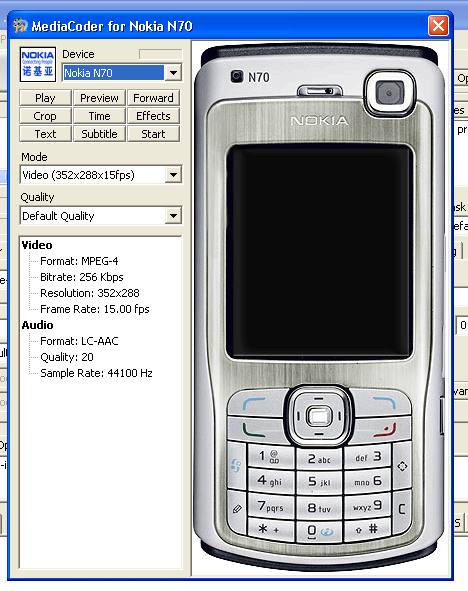
MediaCoder menüsünde Uzantılar bölümü vardır. Görüntülemek için kullanılabilir cihazlar Uzantılar menüsünden Uzantı Yöneticisini arayın veya bu bölümdeki menü öğelerinde gezinin. Uzantı Yöneticisi iletişim kutusu yalnızca tarayıcı aracılığıyla açılır, bu kuşkusuz çok uygun değildir.MediaCoder tarayıcıyı açmak için sürekli olarak “bir bahane arıyor”. Bunun nedeni, sitedeki açıklamada belirtildiği gibi programın XUL arayüzünü temel alması ve tarayıcıyı oluşturucu olarak kullanmasıdır.
Uzantıların küçük çeşitliliğine rağmen, neredeyse her zaman bir çıkış yolu vardır. Belirli bir mobil cihazın ayarları, diğerleri için uygundur. Ek olarak, codec ayarlarını iyi yaptıktan sonra, video formatını ana program penceresinden değiştirebilirsiniz.
Bu inceleme, bence, Rusça'daki en iyi video dönüştürücüleri ve bunların içinde bulunan işlevlerin kısa bir açıklamasını ve bunları kullanma adımlarını sunuyor. Çoğunuz videonun çeşitli biçimlerde olabileceğini biliyorsunuz - AVI, MP4, MPEG, MOV, MKV, FLV, bazılarında ise video çoğu tarafından kodlanabilir. Farklı yollar. Ve ne yazık ki, herhangi bir cihaz her zaman herhangi bir video formatı oynatmaz, bu durumda video, video dönüştürücülerin bulunduğu desteklenen bir formata dönüştürülmelidir. en fazlasını sağlamaya çalışacağım full bilgi video dönüştürme ve gerekli programları ücretsiz olarak nereden indireceğiniz hakkında (elbette resmi kaynaklardan). Ayrıca bakınız:
2016 Güncellemesi: makaleye başka bir video dönüştürücü eklendi, bence, acemi bir kullanıcı için sadeliği ve işlevselliği açısından ideal (listedeki ilk kişi), Rus dilini desteklemeden iki video dönüştürücü eklendi, ancak çok iyi olanlar. Sunulan programlardan birinin resmi web sitesindeki değişiklik nedeniyle hatalar da düzeltildi. Önemli:İncelemeyi yazdıktan sonra, zaman içinde önerilen programlardan bazılarının kurulum sırasında bilgisayara istenmeyen yazılımlar yüklemeye başladığı fark edildi. Bu diğer programları da etkileyebilir, bu yüzden yükleyiciyi indirdikten sonra hemen yüklemeyip virustotal.com'dan kontrol etmenizi şiddetle tavsiye ederim.
Dondurma Medya Dönüştürücü
Not: program bir nedenden dolayı resmi siteden kayboldu, bu yüzden oradan indiremezsiniz.
Icecream Media Converter video dönüştürücü ile (ancak, sadece video değil, aynı zamanda ses) tesadüfen, bir mektupta bir ipucu ile tanıştım ve bence bu, özellikle acemi bir kullanıcı için (veya sadece biçimler, çözünürlükler ve diğer benzer sorunlar arasındaki farkı ayrıntılı olarak anlamak istemiyorum), Windows 8 ve 8.1 ile uyumlu, Windows 10'da test ettim, her şey çalışıyor en iyi yol. Kurulum gereksiz yazılımlardan arındırılmıştır.

Kurulumdan sonra program Rusça başlamadı, ancak ayarlar düğmesi aracılığıyla kullanılabilir olduğu ortaya çıktı. Ayarlarda aynı yerde, dönüştürülen videoyu veya sesi kaydetmek için bir klasör seçebilir, kaynağın dönüştürüleceği dosya türünü ve hedef türünü seçebilirsiniz:

- Cihaz - bu seçim, formatı manuel olarak belirlemek yerine, cihaz modelini seçebilirsiniz, örneğin - iPad veya Android tablet
- Biçim - biçimi manuel olarak seçin ve elde edilen dosyanın kalitesini belirtin.
Video dönüştürme ile ilgili tüm çalışmalar aşağıdaki noktalara iner:
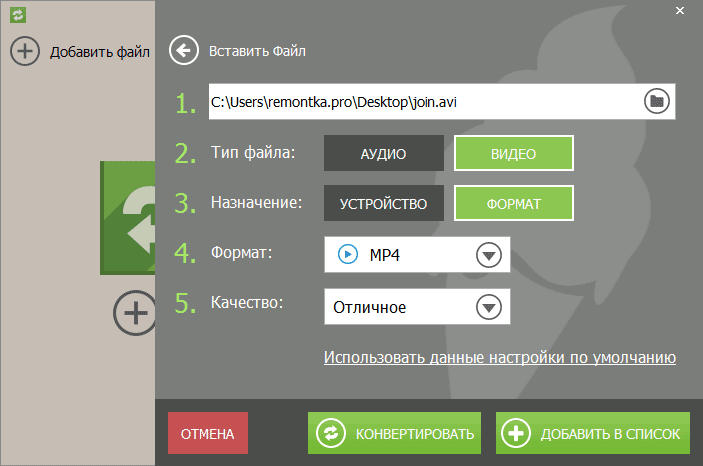

Esasen, hepsi bu mevcut özellikler Bu ürün (hariç otomatik kapanma gerekirse işin sonunda), ancak çoğu durumda istenen sonucu elde etmek için fazlasıyla yeterli olacaktır (ve genellikle bu, bir mobil cihazda sorunsuz bir video izlemedir).
Desteklenen video formatları şunları içerir: AVI, MP4, 3GP, Mpeg, WMV, MKV, FLV.
Icecream Media Converter video dönüştürücüyü http://icecreamapps.com/en/Media-Converter/ resmi web sitesinden ücretsiz olarak indirebilirsiniz.
Convertilla - basit video dönüştürücü
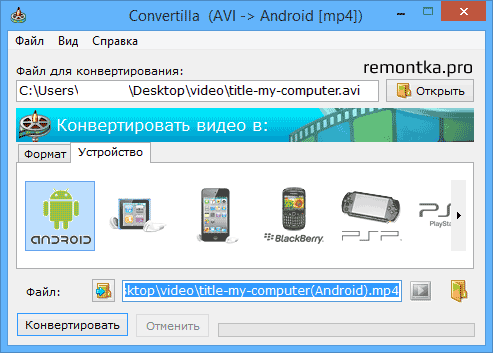
ücretsiz video Dönüştürücü dönüştürücüçok sayıda gerektirmeyen kullanıcılar için ideal ekstra seçenekler Tüm ihtiyacınız olan bir videoyu veya filmi Android, iPhone veya iPad'de görüntülemek üzere belirli bir biçime dönüştürmektir.
Bu ücretsiz program, kurulum sırasında potansiyel olarak istenmeyen herhangi bir yazılım sunmaz, tamamen Rusça'ya çevrilir ve videoları herhangi bir abartı olmadan hızlı bir şekilde dönüştürür.
Rusça'daki en iyi video dönüştürücülerden biri - Any Video Converter Free
Bence Rusça dil desteğine sahip en iyi ücretsiz video dönüştürücülerden biri Any Video Converter Free.
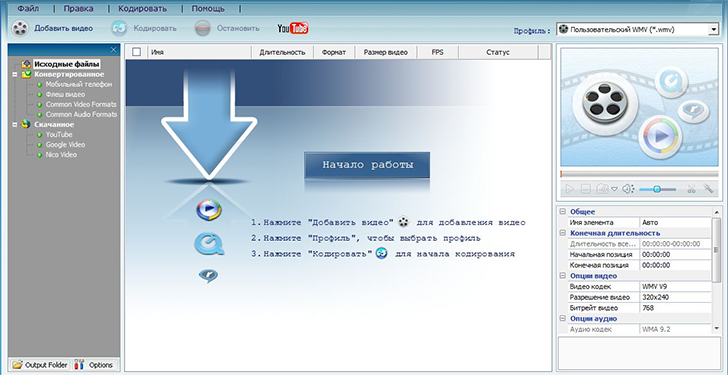
Neden böyle düşündüğümü açıklamama izin verin: gerçek şu ki, video formatlarını dönüştürmenize izin veren çoğu program, format farkı konusunda çok bilgili olmayan, video kapsayıcılarının ne olduğunu bilmeyen, nedenini anlayamayan acemi kullanıcılar için oldukça karmaşıktır. bir AVI bilgisayarda oynanabilir, ancak ikincisi oynatılamaz. Ücretsiz Rusça video dönüştürücü Any Video Converter Free, özel bilgi ve beceriler gerektirmez - sadece kaynak dosyayı seçin, dosyayı sunulanlardan çok çeşitli dışa aktarmak istediğiniz profili seçin: bir videoyu görüntülemek için dönüştürmeniz gerekiyorsa üzerinde Android tablet veya elma ipad'i, Dönüştürürken doğrudan belirtebilirsiniz. Ayrıca, standart olmayan bir ekran çözünürlüğünüz varsa ve diğer birçok durumda faydalı olabilecek, video dönüştürme için kendi profillerinizi de oluşturabilirsiniz. Bundan sonra, sadece "Dönüştür" düğmesine tıklayın ve istediğiniz sonucu alacaksınız.
Aynı zamanda, bu programın tüm özellikleri bu değildir: düzenleme yetenekleri videoyu kırpmanıza ve bazı efektler uygulamanıza izin verir - keskinliği artırın, gürültüyü azaltın, videonun parlaklığını ve kontrastını ayarlayın. Program ayrıca video kaydını da destekler. DVD diskler.
Bu video dönüştürücünün eksiklikleri arasında, yalnızca oldukça zayıf performansını not edebiliriz ve programın, dönüştürme sırasında NVidia CUDA'nın yeteneklerini kullanabileceğini belirtmesine rağmen, bu, dönüştürme için gereken sürede önemli bir azalma sağlamadı. . Benzer testlerde, diğer bazı programların daha hızlı olduğu kanıtlandı.
Russian Free Studio'da ücretsiz programlar: video dönüştürücüler, Skype görüntülü arama kaydı ve çok daha fazlası
Free Studio, çeşitli amaçlar için tasarlanmış düzinelerce ücretsiz programdan oluşan bir settir:
- Diske veya diskten bilgisayara video ve müzik yazın
- Video ve müziği çeşitli biçimlere dönüştürün
- Skype görüntülü arama kaydı
- 3D video ve 3D fotoğraflarla çalışır
- Ve daha fazlası.
Video dönüştürücü de dahil olmak üzere bu paketin ücretsiz Rusça sürümlerini DVDVideoSoft'un resmi web sitesinden http://www.dvdvideosoft.com/ru/ indirebilirsiniz.
Programdaki video dönüştürme benzer şekilde çalışır, tek şey, videonun ne için dönüştürüldüğüne bağlı olarak - bir telefonda veya DVD oynatıcıda görüntülemek için veya hangi aracın sizin için doğru olduğunu aramanız gerektiğidir. başka bir amaç. Bundan sonra, her şey birkaç fare tıklamasıyla yapılır - kaynağı, video dönüştürücünün çalışacağı profili seçin ve "dönüştür" e tıklayın.
Uygun bir profil yoksa, kendi profilinizi oluşturabilirsiniz: örneğin, 1024 x 768 piksel çözünürlüğe ve saniyede 25 kare hızına sahip bir video oluşturmak istiyorsanız bunu yapabilirsiniz.
Free Studio video dönüştürücünün çalışmasıyla ilgili olarak, oldukça yüksek bir hız ve MPEG-2 formatına dönüştürme desteğinin eksikliği not edilebilir. Programın geri kalanı kesinlikle hiçbir şikayete neden olmaz.
Bu nedenle, oldukça güçlü ancak ücretsiz bir video dönüştürücünün yanı sıra video dosyalarıyla çalışmak için bir dizi başka araç arıyorsanız, Free Studio çok iyi bir seçimdir.
biçim fabrikası
Format Factory Video Converter, kullanım kolaylığı ve video dosyası dönüştürme yetenekleri arasında iyi bir denge kurar.

Format Factory'yi kullanmak oldukça kolaydır - çıktı olarak almak istediğiniz dosya türünü seçin, dönüştürülmesi gereken dosyaları ekleyin ve daha fazlasını belirtin ayrıntılı ayarlar sonuçtaki dosya formatı: örneğin, bir dosyayı MP4 formatına kodlarken, dönüştürme için kullanılan codec'i seçebilirsiniz - DivX, XviD veya H264, video çözünürlüğü, kare hızı, ses için kullanılan codec, vb. Ayrıca altyazı veya filigran ekleyebilirsiniz.
Ayrıca, daha önce incelenen programlarda olduğu gibi, Format Factory, en acemi kullanıcılar için bile istediğiniz formatta video çekmenize izin veren çeşitli profiller içerir.
Böylece, video dönüştürürken programın kullanım kolaylığı ve gelişmiş özelliklerinin yanı sıra bir dizi Ek özellikler(örneğin, AVI'den animasyonlu bir GIF oluşturmak veya bir video dosyasından ses çıkarmak), Format Factory video dönüştürücü bu incelemedeki en iyi programlardan biri olarak adlandırılabilir. Bu programı Rusça olarak http://www.pcfreetime.com/ru/ sitesinden ücretsiz olarak indirebilirsiniz.
Freemake Video Dönüştürücü
Rusça bir arayüze sahip başka bir ücretsiz video dönüştürücü, Freemake Video Converter. Bu yazılım, en fazla sayıda video ve ses dosyası formatı desteği ile karakterizedir. Ayrıca program, DVD disklerini telefonlar veya tabletler için AVI, MP4 ve diğer dosya biçimlerine dönüştürmenize olanak tanır.
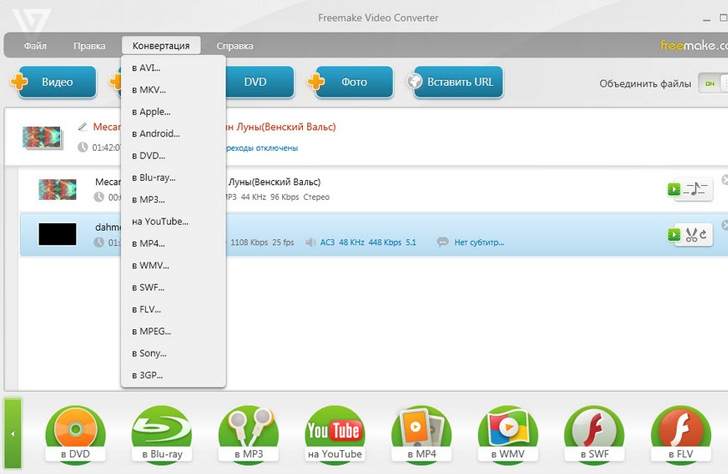
Gerekli filmleri programa aktardıktan sonra, basit yerleşik video düzenleyiciyi kullanarak videoyu kırpabilirsiniz. Ayrıca sahibiz uygun fırsat filmin maksimum boyutunu belirleyin, birkaç videoyu tek bir filmde ve birkaç başka filmde birleştirin.
Videoyu dönüştürürken kod çözücüyü, çözünürlüğü, kare hızını, frekansı ve ses kanallarının sayısını seçebilirsiniz. Dışa aktarma için desteklenir elma cihazları, Samsung, Nokia ve diğerleri - istediğiniz cihazı belirtebilirsiniz ve video dönüştürücü gerisini otomatik olarak halledecektir. Özetle, Free Make Video Converter'ın harika olduğunu söyleyebiliriz ve kullanışlı program hemen hemen her ihtiyaç için uygun olan videoyu dönüştürmek için.
Dikkat: görünüşe göre, son zamanlarda program yükleyicisinde (inceleme yazıldıktan sonra) potansiyel olarak istenmeyen programlar. Belki de bu video dönüştürücüyü kullanmamalısınız, ancak her ihtimale karşı resmi web sitesi: http://www.freemake.com/ru/
İki harika video dönüştürücü daha
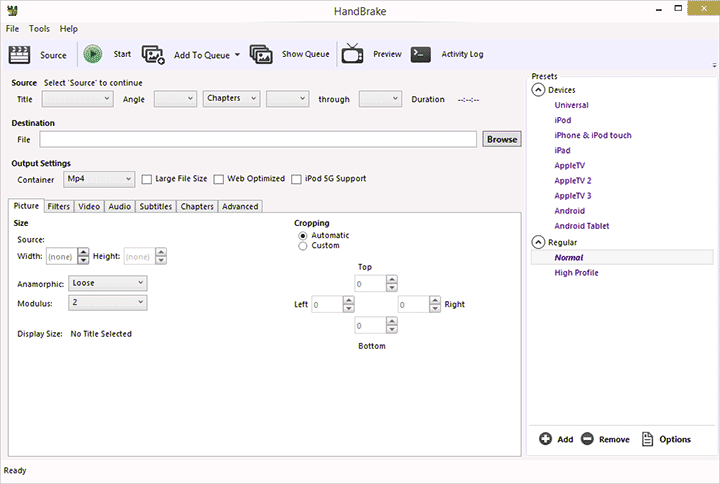 Video dosyalarını dönüştürürken daha profesyonel özelliklere ihtiyacınız varsa, İngilizce arayüze sahip iki program daha önerebilirim: ve yerine getir ince ayar videonun yavaşlatılması ve hızlandırılması dahil sonuç, altyazıların tanıtımı, manuel ayar formatlar ve kodek ve diğerleri. Bu tür bir işlevselliğe ihtiyacınız varsa, bu iki ürün harika seçeneklerdir.
Video dosyalarını dönüştürürken daha profesyonel özelliklere ihtiyacınız varsa, İngilizce arayüze sahip iki program daha önerebilirim: ve yerine getir ince ayar videonun yavaşlatılması ve hızlandırılması dahil sonuç, altyazıların tanıtımı, manuel ayar formatlar ve kodek ve diğerleri. Bu tür bir işlevselliğe ihtiyacınız varsa, bu iki ürün harika seçeneklerdir. Bununla bu incelemeyi bitireceğim. ücretsiz dönüştürücüler video. Umarım bunlardan biri ihtiyaçlarınızı karşılar. Aşağıdaki makalelerden birinde profesyonel hakkında yazacağım yazılım zaten ödenen video dosyalarının biçimini değiştirmek için.
